context.startActivity(MessageListActivity.createIntent(context, cid = "messaging:123"))Message List Screen
You can set up a self-contained chat screen that displays a list of messages and gives users the ability to send messages by using one of the following components:
MessageListFragment: A Fragment that represents a self-contained chat screen.MessageListActivity: An Activity that is just a thin wrapper aroundMessageListFragment.
The MessageListFragment contains these three inner components:
MessageListHeaderView: Displays a navigation icon, the name of the channel or thread and the channel avatar.MessageListView: Shows a list of paginated messages, with threads, replies, reactions and deleted messages.MessageComposerView: Allows users to participate in the chat by sending messages and attachments.
Fragments and Activities representing self-contained screens are easy to use. They allow you to explore the features of our SDK in a breeze, however, they offer limited customization.
Usage
To use the message list screen, you can simply start MessageListActivity from the SDK:
context.startActivity(MessageListActivity.createIntent(context, "messaging:123"));This single line of code will produce a fully working solution, as shown in the image below.
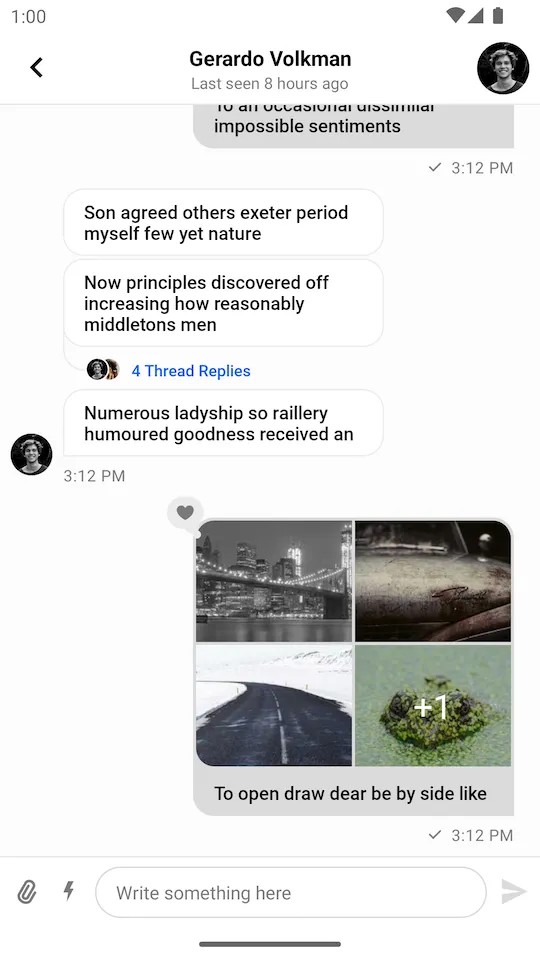 |
|---|
Alternatively, you can achieve the same result by adding MessageListFragment from the SDK to your Fragment or Activity:
<?xml version="1.0" encoding="utf-8"?> <FrameLayout xmlns:android="http://schemas.android.com/apk/res/android" android:id="@+id/container" android:layout_width="match_parent" android:layout_height="match_parent" />class MyMessageListActivity : AppCompatActivity(R.layout.fragment_container) { override fun onCreate(savedInstanceState: Bundle?) { super.onCreate(savedInstanceState) if (savedInstanceState == null) { val fragment = MessageListFragment.newInstance(cid = "messaging:123") { showHeader(true) } supportFragmentManager.beginTransaction() .replace(R.id.container, fragment) .commit() } } }public final class MyMessageListActivity extends AppCompatActivity { public MyMessageListActivity() { super(R.layout.fragment_container); } @Override protected void onCreate(@Nullable Bundle savedInstanceState) { super.onCreate(savedInstanceState); if (savedInstanceState == null) { MessageListFragment fragment = MessageListFragment.newInstance("messaging:123", builder -> { builder.showHeader(true); return Unit.INSTANCE; }); getSupportFragmentManager().beginTransaction() .replace(R.id.container, fragment) .commit(); } } }Next, let’s see how to handle actions on the screen.
Handling Actions
To handle actions supported by MessageListFragment you have to implement corresponding click listeners in the parent Fragment or Activity:
class MyMessageListActivity : AppCompatActivity(R.layout.fragment_container), MessageListFragment.BackPressListener { override fun onCreate(savedInstanceState: Bundle?) { super.onCreate(savedInstanceState) // Add MessageListFragment to the layout } override fun onBackPress() { // Handle back press } }public final class MyMessageListActivity extends AppCompatActivity implements MessageListFragment.BackPressListener { public MyMessageListActivity() { super(R.layout.fragment_container); } @Override protected void onCreate(@Nullable Bundle savedInstanceState) { super.onCreate(savedInstanceState); // Add MessageListFragment to the layout } @Override public void onBackPress() { // Handle back press } }Currently, there’s only a single click listener you can use with the MessageListFragment:
BackPressListener: Click listener for the navigation button in the header. Finishes Activity by default.
Customization
The message list screen component offers limited customization. The MessageListFragment exposes a builder with the following methods:
setFragment: Sets custom message list Fragment. The Fragment must be a subclass ofMessageListFragment.customTheme: Custom theme for the screen.showHeader: Whether the header is shown or hidden.messageId: The ID of the message to highlight.
Other than that, you can use inheritance for further customization as shown in the example below:
class CustomMessageListFragment : MessageListFragment() { override fun setupMessageListHeader(messageListHeaderView: MessageListHeaderView) { super.setupMessageListHeader(messageListHeaderView) // Customize message list header view // For example, set a custom listener for the back button messageListHeaderView.setBackButtonClickListener { // Handle back press } } override fun setupMessageList(messageListView: MessageListView) { super.setupMessageList(messageListView) // Customize message list view } override fun setupMessageComposer(messageComposerView: MessageComposerView) { super.setupMessageComposer(messageComposerView) // Customize message composer view } } class CustomMessageListActivity : MessageListActivity() { override fun createMessageListFragment(cid: String, messageId: String?): MessageListFragment { return MessageListFragment.newInstance(cid) { setFragment(CustomMessageListFragment()) customTheme(R.style.StreamUiTheme) showHeader(true) messageId(messageId) } } }public final class CustomMessageListFragment extends MessageListFragment { @Override protected void setupMessageListHeader(@NonNull MessageListHeaderView messageListHeaderView) { super.setupMessageListHeader(messageListHeaderView); // Customize message list header view // For example, set a custom listener for the back button messageListHeaderView.setBackButtonClickListener(() -> { // Handle back press }); } @Override protected void setupMessageList(@NonNull MessageListView messageListView) { super.setupMessageList(messageListView); // Customize message list view } @Override protected void setupMessageComposer(@NonNull MessageComposerView messageComposerView) { super.setupMessageComposer(messageComposerView); // Customize message composer view } } public final class CustomMessageListActivity extends MessageListActivity { @NonNull @Override protected MessageListFragment createMessageListFragment(@NonNull String cid, @Nullable String messageId) { return MessageListFragment.newInstance(cid, builder -> { builder.setFragment(new CustomMessageListFragment()); builder.customTheme(R.style.StreamUiTheme); builder.showHeader(true); builder.messageId(messageId); return Unit.INSTANCE; }); } }Then you need to add CustomMessageListActivity to your AndroidManifest.xml, create an Intent for it using the MessageListActivity.createIntent() method, and finally start the Activity:
context.startActivity( MessageListActivity.createIntent( context = context, cid = "messaging:123", activityClass = CustomMessageListActivity::class.java ) )context.startActivity(MessageListActivity.createIntent(context, "messaging:123", null, CustomMessageListActivity.class));Fragments and Activities representing self-contained screens can be styled using the options described in the theming guide.